- Hvorfor lanceres WWE 2K22 ikke?
- WWE 2K22 lanceres ikke, hvordan rettes det?
- 1.Tjek systemkrav
- 2. Kør spillet som administrator
- 3. Bekræft spilfilernes integritet
- 4. Opdater Microsoft Visual C++ Redistributable
- 5. Opdater DirectX
- 6. Opdater GPU-drivere
- 7. Deaktiver Overlay Apps
- 8. Installer alle ventende Windows-opdateringer
- 9. Deaktiver antivirus- og firewallprogram
- 10. Start spillet i vinduestilstand (Steam)
- 11. Udfør en ren opstart
- 12. Luk baggrundsprocesser
- 13. Nulstil WWE 2K22
- 14. Geninstaller WWE 2K22
- Hvordan installeres WWE 2K22 på Windows 10 med Windows Defender?
- Sådan repareres WWE 2K22 sort skærm på ps4/ps5?
- Vil WWE 2K22 køre på mit integrerede grafikkort?
- Hvordan løses problemet med WWE 2K22-spil, der ikke starter?
- Hvordan afinstallerer jeg WWE 2K22 på Steam?
- Hvordan rettes WWE 2K22 vil ikke åbne et problem?
- Hvordan ændrer jeg størrelsen på min skærm i 2K22?
- Hvorfor reagerer min GPU ikke i WWE 2K22?
- Hvordan ændrer jeg grafikindstillingerne i WWE 2K22?
- Hvordan spiller man WWE 2K22 på low-end pc?
- Hvordan aktiverer jeg wwe2k22 på Windows 10?
- Hvordan rettes WWE 2K22-hold, der ikke starter på pc?
- Sådan rettes, at wwek2k22 ikke åbner på Steam?
- Hvad er WWE 2K22 firewall?
En anden version af WWE-serien blev lanceret i sidste uge, og det er et professionelt wrestling-videospil udviklet af Visual concept. I dette spil er der mange ændringer som karakterer er mere realistiske forbedringer i modetitler – Universal mode, GM mode, kameravinkler, Arena, crowd og retter mange fejl fra den sidste titel. Men ligesom andre videospil ser det ud til, at WWE 2K22-titlen også har sine egne problemer, såsom spillet vil ikke lancere problemet i de første dage.
Hvorfor lanceres WWE 2K22 ikke?
WWE 2K22 er populært spil på grund af sin massive fanbase verden over, og grafikken er på næste niveau. Mange spillere kan lide spillet og giver en positiv anmeldelse på forskellige platforme. Selvom spillet er i det tidlige stadie efter dets lancering, arbejder udviklerne også på rettelserne for at løse problemet.
Det ser ud til, at WWE 2K22-spillet har nogle almindelige problemer med spilstart eller gameplay ligesom andre pc-spil, hvor spillere kan blive påvirket af, at opstarten går ned eller ikke starter problemer overhovedet. Så chancerne er store for, at dit WWE 2K22-spil ikke starter på grund af flere mulige årsager, såsom forældet grafikdriver, forældet spilversion, manglende eller beskadigede spilfiler, unødvendige baggrundsopgaver osv.
Mens en forældet Windows-version, problemer med Microsoft Visual C++ Redistributable, opstartstjenester, antivirus-relaterede problemer, inkompatibel pc-hardware, overlay-apps, overclocket CPU/GPU, DirectX-relaterede problemer osv. kan forårsage opstartsproblemer med spillet på din Windows PC. Nu går vi over til de løsninger nedenfor, der skulle hjælpe dig med at rette det.
WWE 2K22 lanceres ikke, hvordan rettes det?
Lad os nu, uden at spilde mere tid, komme ind i det. Sørg for at følge alle metoderne én efter én, indtil problemet er løst. Hvis spillet stadig generer dig med at starte korrekt, skal du kontakte supporten for yderligere hjælp.
Annoncer
1.Tjek systemkrav
Reklame
Først bør du kontrollere, om din pc-konfiguration opfylder spillets systemkrav eller ej. Nogle gange kan en inkompatibel pc-hardware udløse flere problemer med spillets start. Vi har nævnt spilkravene, så du kan krydstjekke med din konfiguration.
| Systemkrav | Minimum | Anbefalede |
| Operativ system | Windows 10-64bit | Windows 10-64bit |
| Processor | Intel i5-3550/AMD FX 8150 | Intel i7-4790 / AMD FX 8350 |
| Hukommelse | 8 GB | 16 GB |
| Grafik | GeForce GTX 1060 / Radeon RX 480 | GeForce GTX 1070 / Radeon RX 580 |
| Direkte X | 12 | 12 |
| Opbevaring | 60 GB | 60 GB |
| Lyd kort | Direct X 9.0 | Direct X 9.0 |
| Grafikkort RAM | 4 GB | 6 GB |
2. Kør spillet som administrator
Hvis du ikke kører dit videospil med et administratorprivilegium, kan det forårsage nogle problemer med, at spillet starter eller starter, der går ned, eller at spillet ikke indlæses osv. Så det er bedre blot at køre spillets exe-fil som administrator på din Windows-computer for at kontrollere, om det løser problemet eller ej. For at gøre det:
- Højreklik på den WWE 2K22 exe genvejsfil på din pc.
- Vælg nu Ejendomme > Klik på Kompatibilitet fanen.
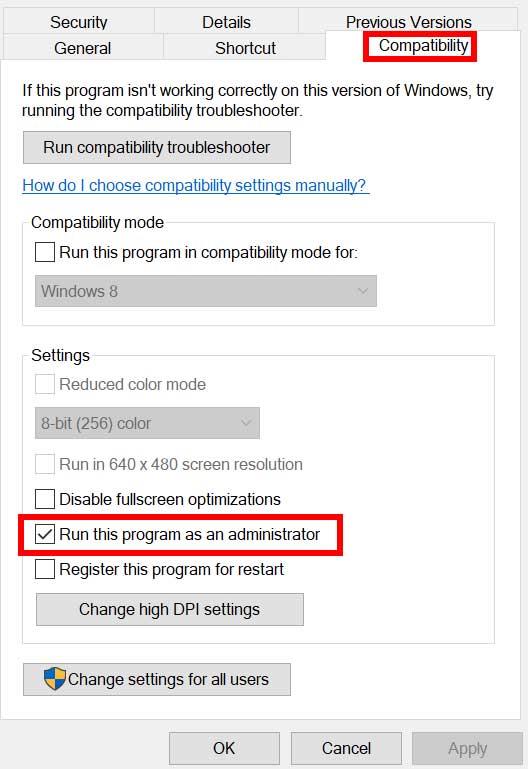
- Sørg for at klikke på Kør dette program som administrator afkrydsningsfeltet for at markere det.
- Klik på ansøge og vælg Okay for at gemme ændringer.
3. Bekræft spilfilernes integritet
Hvis i tilfælde af, at dine spilfiler bliver beskadiget eller mangler af nogle uventede årsager, kan det hjælpe dig meget at verificere og reparere spilfilerne ved hjælp af spilstarteren. At gøre dette:
Annoncer
- Lancering Damp > Klik på Bibliotek.
- Højreklik på WWE 2K22 fra listen over installerede spil.
- Klik nu videre Ejendomme > Gå til Lokale filer.
- Klik på Bekræft integriteten af spilfiler.
- Du bliver nødt til at vente på processen, indtil den er fuldført.
- Når du er færdig, skal du bare genstarte din computer.
4. Opdater Microsoft Visual C++ Redistributable
- Gå over til følgende sti på din pc:
C:\Program Files (x86)\Steam\steamapps\common\Steamworks Shared\_CommonRedist\vcredist
- Du bør se følgende mapper:
- 2012\vc_redist.x64.exe
- 2013\vc_redist.x64.exe
- 2019\vc_redist.x64.exe
- Bare sørg for at køre alle disse eksekverbare filer, der er til stede. (Hvis du har forskellige mapper, så kør filen vc_redist.x64.exe i disse mapper)
- Til sidst skal du genstarte din pc for at løse problemet.
5. Opdater DirectX
- Gå til C:\Program Files (x86)\Steam\steamapps\common\Steamworks Shared\_CommonRedist\DirectX mappesti.
- Kør derefter DXSETUP.exe fil for at geninstallere/opdatere DirectX.
- Når du er færdig, genstart din computer for at anvende ændringer.
6. Opdater GPU-drivere
Det ser ud til, at flere berørte spillere har rapporteret om den forældede grafikdriver. Hvis du også bruger den forældede grafikdriver i et stykke tid, så sørg for at tjekke for opdateringer ved at følge nedenstående trin:
- Trykke Windows + X nøgler til at åbne Quick Link-menu.
- Klik nu videre Enhedshåndtering fra listen > Dobbeltklik på Skærmadaptere.
- Højreklik på det dedikerede grafikkort, du bruger.
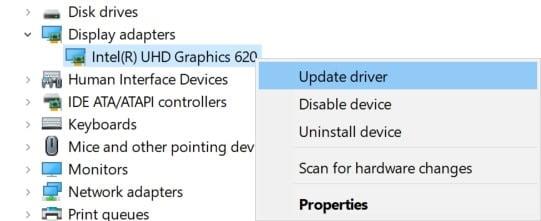
Annoncer
- Vælg derefter Opdater driver > Vælg at Søg automatisk efter drivere.
- Hvis der er en tilgængelig opdatering, vil systemet automatisk downloade og installere den.
- Når du er færdig, genstart computeren for at anvende ændringer.
Denne metode skulle løse problemet med WWE 2K22 vil ikke starte på pc. Hvis ikke, kan du gå over til den næste metode.
7. Deaktiver Overlay Apps
Ifølge nogle af de berørte spillere har deaktivering af Steam-overlejringen på Windows-computeren hjulpet dem med nemt at løse problemet med spillet, der ikke starter. Da overlejringsappen i spillet altid kører i baggrunden, når du starter spilklienten, er det meget muligt at have problemer med processerne eller systemressourcerne.
For Steam Overlay:
- Åbn Damp klient > Gå til Bibliotek.
- Nu, Højreklik på WWE 2K22 > Vælg Ejendomme.
- Gå over til Generel afsnit > Her bare fjern markeringen det Aktiver Steam Overlay afkrydsningsfeltet.
- Gå tilbage til Bibliotek > Åbn igen Squad for at kontrollere, om problemet ikke starter.
8. Installer alle ventende Windows-opdateringer
Det kan være muligt, at en eller anden af Windows-fejlene eller systemfilerne er i konflikt med spillet for at køre det korrekt. Nogle gange kan der også opstå et inkompatibilitetsproblem, når du ikke har opdateret softwaren i et stykke tid. Så sørg for at installere alle de ventende Windows-opdateringer én efter én, og hold den til den nyeste OS-bygning overhovedet. At gøre det:
- Trykke Windows + I nøgler til at åbne op Windows-indstillinger menu.
- Klik derefter på Opdatering og sikkerhed > Vælg Søg efter opdateringer under Windows opdatering afsnit.
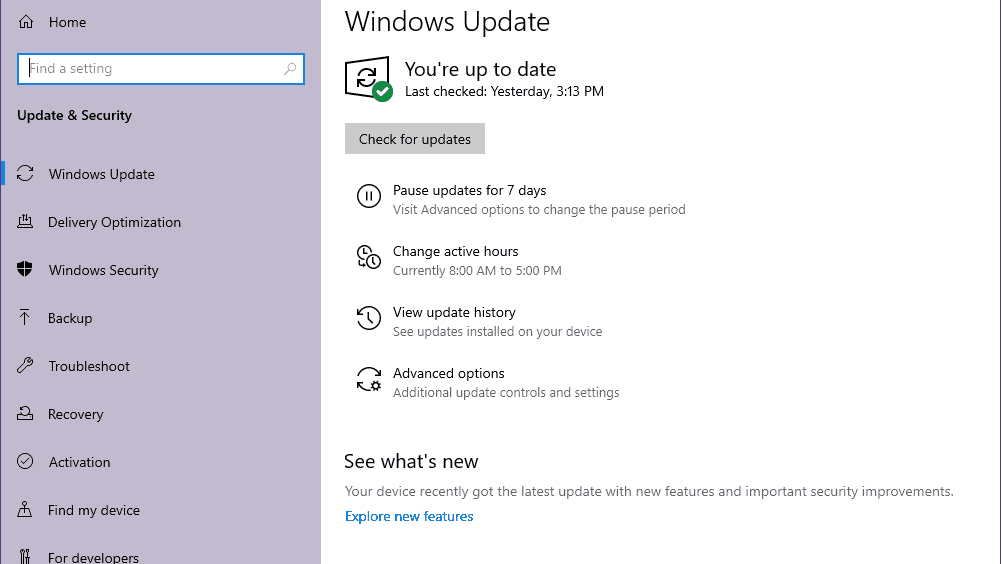
- Hvis der er en funktionsopdatering tilgængelig, skal du vælge Download og installer.
- Vent et stykke tid, indtil opdateringen er fuldført.
- Til sidst skal du genstarte din pc for at anvende ændringer med det samme.
9. Deaktiver antivirus- og firewallprogram
- Klik på Start menu > Indtast Kontrolpanel og klik på den.
- Skriv nu firewall i søgefeltet > Klik på Windows Firewall.
- Fra venstre rude skal du klikke på Slå Windows Firewall til eller fra.
- Sørg for at vælge Sluk Windows Firewall for Indstillinger for privat, domæne og offentligt netværk.
- Til sidst skal du genstarte pc’en for at anvende ændringer, og prøve at kontrollere problemet.
Nu skal du også deaktivere antivirusbeskyttelsen (Windows Defender) ved at følge nedenstående trin:
- Gå over til Windows-indstillinger > Privatliv og sikkerhed.
- Gå nu til Windows-sikkerhed > Virus- og trusselsbeskyttelse.
- Klik på Administrer indstillinger > så sluk det Real time beskyttelse mulighed.
- Når du er færdig, skal du sørge for at genstarte din pc for at anvende ændringer.
Hvis i tilfælde af, at du bruger et tredjeparts antivirusprogram, så sørg for at slukke det manuelt.
10. Start spillet i vinduestilstand (Steam)
Prøv at starte spillet i Windowed-visningstilstand for at kontrollere, om det hjælper dig eller ej.Nogle gange kan en computer med en gennemsnitlig hardwarespecifikation forårsage flere problemer med fuldskærmsvisningstilstanden, mens spillet kører.
- Åbn Damp klient og gå til Bibliotek.
- Højreklik på WWE 2K22 > Vælg Ejendomme.
- I den Generel sektion, klik på Indstil startindstillinger.
- Kopier og indsæt derefter følgende kommandolinjeargument:
-vindue -noborder
- Sørg for at gemme ændringerne, og prøv at køre spillet igen for at kontrollere, om WWE 2K22 starter korrekt eller ej.
11. Udfør en ren opstart
- Trykke Windows + R nøgler til at åbne Løb dialog boks.
- Skriv nu msconfig og ramte Gå ind at åbne System konfiguration vindue.
- Gå til Tjenester fanen > Aktiver Skjul alle Microsoft-tjenester afkrydsningsfeltet.
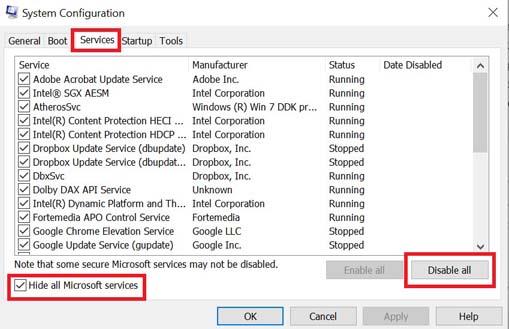
- Klik på Slå alt fra.
- Klik på ansøge og så Okay for at gemme ændringer.
- Klik nu på Start op fanen > Klik på Åbn Task Manager.
- Under Start op fanen fra Task Manager-grænsefladen, skal du klikke på de særlige opgaver, der er aktiveret til startstart > Klik på Deaktiver.
- Sørg for at vælge de effektive opstartsprogrammer og deaktiver dem én efter én.
- Når alt er gjort, genstart din pc for at anvende ændringer.
- Til sidst skal du kontrollere, om problemet med WWE 2K22 vil ikke starte på pc er blevet rettet eller ej.
12. Luk baggrundsprocesser
- Tryk på Ctrl + Shift + Esc nøgler til at åbne Jobliste.
- Klik på Processer fanen > Vælg den opgave, du vil lukke.
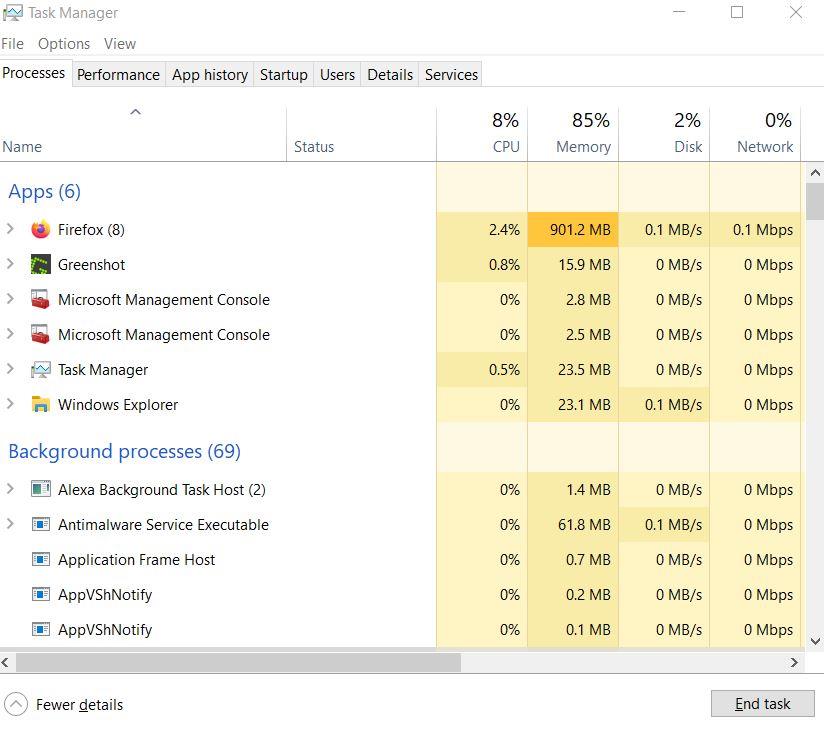
- Når du er valgt, skal du klikke på Afslut opgave. Sørg for at udføre trinene for hver opgave individuelt.
- Når du er færdig, skal du bare genstarte din computer for at ændre effekter med det samme.
13. Nulstil WWE 2K22
- Tryk på Windows (Start) + X nøgler til at åbne Quick Link-menu.
- Vælg Apps og funktioner > Klik på WWE 2K22 fra listen over installerede programmer for at vælge det.
- Klik nu videre Avancerede indstillinger > Vælg Nulstil.
- Når du er færdig, genstart din computer og prøv at starte spillet.
14. Geninstaller WWE 2K22
Hvis ingen af metoderne virkede for dig, så prøv at geninstallere WWE 2K22-spillet for at kontrollere, om det hjælper dig med at løse problemet med spillet, der ikke starter. For at gøre det:
- Start Steam klient på din computer.
- Gå nu til Bibliotek > Højreklik på den WWE 2K22 spil.
- Gå over til Styre > Vælg Afinstaller.
- Hvis du bliver bedt om det, klik på Afinstaller igen og følg instruktionerne på skærmen for at fuldføre afinstallationsprocessen.
- Når du er færdig, skal du sørge for at genstarte din computer for at anvende ændringer med det samme.
- Åbn Steam-klienten igen, og installer spillet igen med den eksisterende Steam-konto.
- Du er færdig. God fornøjelse! Dette kan løse problemet med WWE 2K22 vil ikke starte på pc.
Det er det, gutter. Vi håber, at denne guide var nyttig for dig. For yderligere spørgsmål kan du kommentere nedenfor.
FAQ
Hvordan installeres WWE 2K22 på Windows 10 med Windows Defender?
Trin 1: Skriv Windows Defender Firewall i søgefeltet på dit skrivebord, og klik derefter på ikonet, der vises i resultaterne. Trin 2: Vælg Tillad en app eller funktion via Windows Defender Firewall. Trin 3: Rul ned, indtil du finder WWE 2K22. Trin 4: Marker alle felter med navnet WWE 2K22.
Sådan repareres WWE 2K22 sort skærm på ps4/ps5?
WWE 2K22 Black Screen på PS4/PS5, Hvordan fikser man det? Hvorfor lanceres WWE 2K22 ikke? WWE 2K22 lanceres ikke, hvordan rettes det? 1. Tjek systemkrav 2. Kør spillet som administrator 3. Bekræft spilfilernes integritet 4. Opdater Microsoft Visual C++ Redistributable 5. Opdater DirectX 6. Opdater GPU-drivere 7. Deaktiver Overlay Apps 8.
Vil WWE 2K22 køre på mit integrerede grafikkort?
Da WWE 2K22 er et meget skarpt intenst spil, ville den integrerede GPU ikke være stærk nok til at starte spillet. Tjek nu indstillingen, der siger Graphics Performance Preference Klik på Gennemse og vælg WWE 2K22 fra den installerede mappe
Hvordan løses problemet med WWE 2K22-spil, der ikke starter?
Geninstaller WWE 2K22 Hvis ingen af metoderne virkede for dig, så prøv at geninstallere WWE 2K22-spillet for at kontrollere, om det hjælper dig med at løse problemet med spillet, der ikke starter. For at gøre det: Start Steam-klienten på din computer. Gå nu til Bibliotek > Højreklik på WWE 2K22-spillet. Gå over til Administrer > Vælg Afinstaller.
Hvordan afinstallerer jeg WWE 2K22 på Steam?
For at gøre det: Start Steam-klienten på din computer. Gå nu til Bibliotek > Højreklik på WWE 2K22-spillet. Gå over til Administrer > Vælg Afinstaller. Hvis du bliver bedt om det, skal du klikke på Afinstaller igen og følge instruktionerne på skærmen for at fuldføre afinstallationsprocessen.
Hvordan rettes WWE 2K22 vil ikke åbne et problem?
Højreklik på WWE 2K22 i dit bibliotek, og klik derefter på Egenskaber. Klik på Bekræft spilfilernes integritet. Når du har bekræftet integriteten af spilfiler, der beskadigede og manglende filer, skal du prøve at starte spillet, hvis det starter.
Hvordan ændrer jeg størrelsen på min skærm i 2K22?
For at ændre din skærmstørrelse i 2K22 skal du gå til Indstillinger > Ekstra og derefter ændre Windowed til Nej, hvilket i stedet skulle få dit spil til at passe til din skærm. Mens du er her, kan du også slå bevægelsessløring fra, som Gud havde til hensigt, og ændre opløsning sammen med et par andre grafikindstillinger.
Hvorfor reagerer min GPU ikke i WWE 2K22?
Nogle rapporter kommer ud om, at problemet med WWE 2K22 GRAPHICS DEVICE FJERNET GPU ikke reagerer opstår for mange pc-spillere. Denne specifikke fejlmeddelelse angiver “GRAPHICS_DEVICE_REMOVED: GPU’en reagerer ikke på flere kommandoer. Dette skyldes sandsynligvis, at en ugyldig kommando blev sendt af den kaldende applikation.”
Hvordan ændrer jeg grafikindstillingerne i WWE 2K22?
For at ændre dine grafikindstillinger i WWE 2K22 skal du åbne fanen Indstillinger i hovedmenuen. Klik på fanen Ekstra i menuen Indstillinger. Du finder Grafikindstillinger på fanen Ekstra. Følg listen nedenfor for at optimere din pc, så den kan køre WWE 2K22.
Hvordan spiller man WWE 2K22 på low-end pc?
WWE 2K22 bedste grafikindstillinger til low-end pc.For at ændre dine grafikindstillinger i WWE 2K22 skal du åbne fanen Indstillinger i hovedmenuen. Klik på fanen Ekstra i menuen Indstillinger. Du finder Grafikindstillinger på fanen Ekstra. Følg listen nedenfor for at optimere din pc, så den kan køre WWE 2K22.
Hvordan aktiverer jeg wwe2k22 på Windows 10?
For at få adgang skal du skrive Windows Defender Firewall i søgelinjen på dit skrivebord og derefter klikke på det ikon, der vises i resultaterne. Vælg Tillad en app eller funktion via Windows Defender Firewall. Rul ned, indtil du finder WWE2K22, og marker derefter alle felter under den. Klik på knappen OK.
Hvordan rettes WWE 2K22-hold, der ikke starter på pc?
Højreklik nu på WWE 2K22 > Vælg egenskaber. Gå over til den generelle sektion > Her skal du bare fjerne markeringen i afkrydsningsfeltet Aktiver Steam Overlay. Gå tilbage til Bibliotek > Genåbn Squad for at kontrollere, om problemet ikke starter. 8. Installer alle ventende Windows-opdateringer
Sådan rettes, at wwek2k22 ikke åbner på Steam?
Højreklik på WWEK2K22 og klik derefter på Administrer og derefter Afinstaller. Klik på Afinstaller igen for at afinstallere WWE2K22. Start Steam launcher. Højreklik på WWEK2K22 og klik derefter på Installer. Klik på næste for at fortsætte med installationen. Når du har installeret WWE 2K22, skal du åbne steam-klienten og spille spillet, kontrollere, om du har løst problemet.
Hvad er WWE 2K22 firewall?
Firewallen er en Microsoft Windows-funktion, der overvåger og forhindrer potentielt skadelige programmer i at komme ind på dit system via internettet. WWE 2k22s funktion kan være hæmmet af Windows firewall.












